Configurar perfil de Mobile Offline
Field Service inclúe un perfil sen conexión que ten unha configuración predeterminada para os tipos de rexistro de Field Service. Os administradores controlan os datos que descarga a aplicación móbil Field Service co perfil sen conexión. No perfil sen conexión, podes:
- Define os tipos de rexistro que están dispoñibles sen conexión e con que frecuencia se sincronizan.
- Defina filtros para cada tipo de rexistro. Por exemplo, o perfil sen conexión descarga de forma predeterminada as reservas que comezan nos próximos sete días.
- Configura a asociación de elementos creando relacións entre táboas. A asociación de elementos aforra tempo porque non todos os tipo de rexistro necesitan un filtro. Os rexistros asociados seguen os filtros que se establecen no tipo de rexistro relacionado.
Requisitos previos
- Tes privilexios de administrador Dynamics 365 Field Service.
- Tes acceso a Power Apps.
- Revisa as prácticas recomendadas para usar o perfil sen conexión.
Configura o perfil móbil sen conexión predeterminado
Inicia sesión en Power Apps en https://make.powerapps.com/ e selecciona o teu entorno.
Seleccione Aplicacións e, a continuación, abra Field Service Mobile.
Seleccione Configuración e, a continuación, seleccione a pestana Xeral .
Desprázate ata Selecciona o modo sen conexión e o perfil.
Escolle que usuarios deben ter acceso á aplicación móbil sen conexión:
- Valor predeterminado (recomendado): todos os usuarios que teñan acceso á aplicación tamén poden usala en modo sen conexión.
- Restrinxido aos usuarios seleccionados (require privilexios de administrador): restrinxir o acceso á aplicación no modo sen conexión a determinados usuarios.
Seleccione os puntos suspensivos (…) xunto a Field Service Mobile - Perfil sen conexión e, a continuación, seleccione Editar o perfil seleccionado.
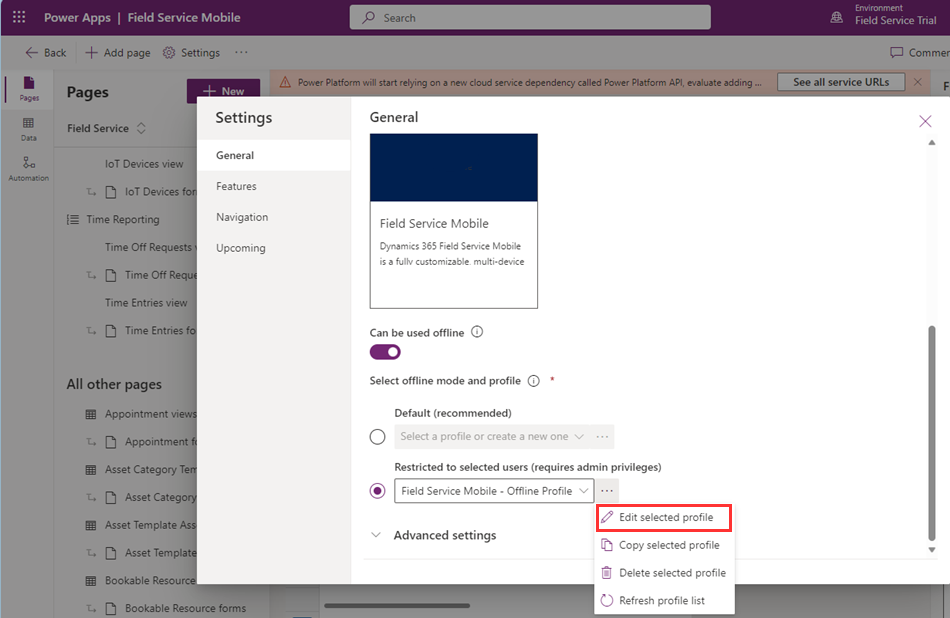
Se optas por restrinxir o acceso aos usuarios seleccionados, engade agora eses usuarios. En caso contrario, vai ao seguinte paso.
Revisa os Datos para uso sen conexión. Para cada táboa:
Seleccione unha táboa e, a continuación, seleccione Editar.
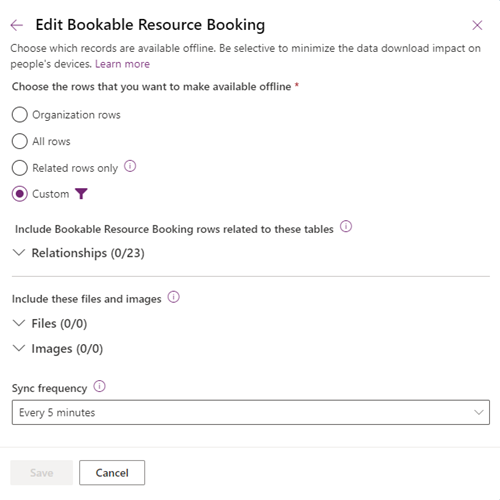
Selecciona as filas ou filtros, relacións, ficheiros e imaxes para que estes dispoñibles sen conexión.
Seleccione a frecuencia de sincronización.
Seleccione Gardar.
Engade unha táboa ao perfil sen conexión se é necesario.
Garda o perfil sen conexión.
O perfil sen conexión predefinido actualízase periodicamente como parte das actualizacións de Field Service. Se editas o filtro de sincronización sen conexión dunha táboa, o filtro de sincronización non se actualiza. Os filtros de sincronización de táboas que non se editaron actualízanse, pero as actualizacións non se publicaron. Os administradores poden revisar as actualizacións e decidir aceptalas ou continuar cos filtros de sincronización anteriores. Isto só se aplica aos filtros de sincronización. As relacións reciben actualizacións mantendo os teus cambios específicos.
Se tes roles de usuario que precisan diferentes configuracións de sincronización ou táboas dispoñibles sen conexión, podes crear máis perfís sen conexión. Por exemplo, un xestor de Field Service pode ter que ver un alcance máis amplo de ordes de traballo que as asignadas a un técnico de campo. Se creas un perfil sen conexión, recorda engadilo á aplicación móbil Field Service no deseñador de aplicacións.
Optimizar as columnas incluídas no perfil sen conexión (versión preliminar)
Podes optimizar o perfil móbil sen conexión activando de forma selectiva que as columnas se inclúan cunha sincronización. Para obter orientación e prácticas recomendadas, consulte Optimizar os datos descargados coa selección de columnas da táboa sen conexión (versión preliminar).
Move un perfil móbil sen conexión entre ambientes
Para controlar os cambios e manter sincronizados os seus perfís sen conexión, é posible que a súa organización requira que faga cambios nos perfís nun ambiente e despois os mova a outros.
Inicia sesión en Power Apps en https://make.powerapps.com/ e selecciona o teu entorno.
Seleccione Aplicacións e, a continuación, abra Field Service Mobile.
Seleccione Configuración e, a continuación, seleccione a pestana Xeral .
Desprázate ata Selecciona o modo sen conexión e o perfil.
Seleccione os puntos suspensivos (…) xunto a Field Service Mobile - Perfil sen conexión e, a continuación, seleccione Copiar o perfil seleccionado.
Modifique o perfil copiado segundo sexa necesario.
Crea un solución administrada que inclúa o perfil móbil sen conexión.
Exporta o solución administrada desde o entorno orixinal.
Importa o solución administrada ao novo ambiente.
Comentarios
Proximamente: Ao longo de 2024, retiraremos gradualmente GitHub Issues como mecanismo de comentarios sobre o contido e substituirémolo por un novo sistema de comentarios. Para obter máis información, consulte: https://aka.ms/ContentUserFeedback.
Enviar e ver os comentarios